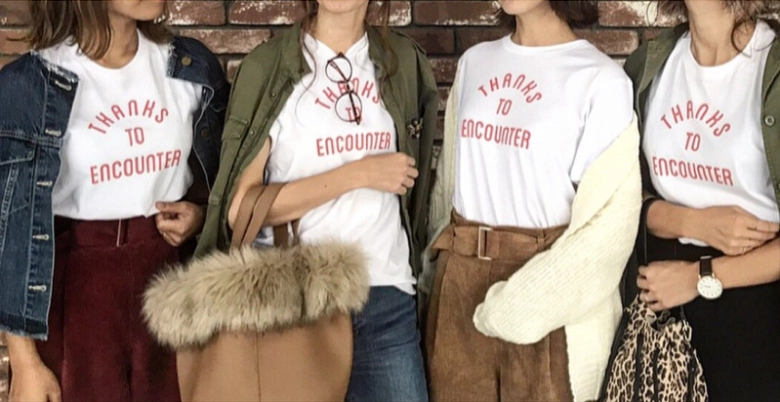
出典:@ mgm______828さん
Fashion
【2000円以下】ユニクロで作る世界でひとつのオリジナルTシャツ!
■さっそく作ってみよう!UTme!の使い方をチェック
ここではオリジナルTシャツが作れるアプリ、UTme!の使い方をご紹介するので参考にしてみてくださいね。
1.まずは、UTme!アプリをインストール!
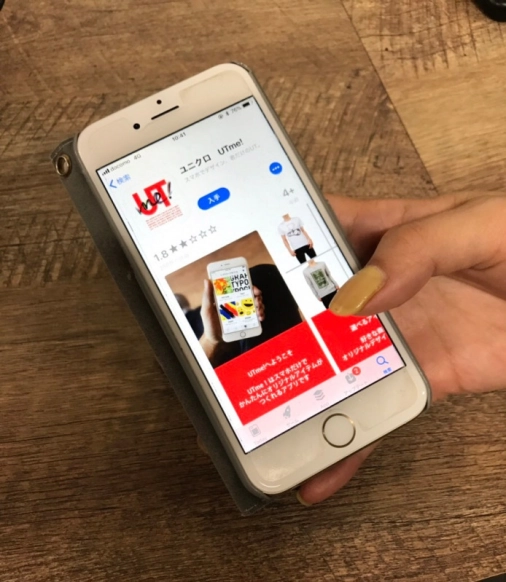
アプリ自体は無料でダウンロード可能。UTで検索するとすぐに出てきますよ。
2.デザインするアイテムを選ぼう
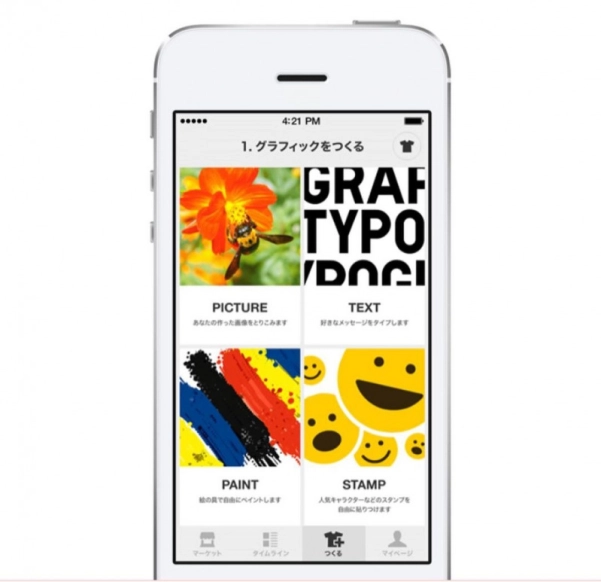
アプリを開いたら、画面の下にある「つくる」をタップしてつくる画面へ行き、右上にあるTシャツマークをタップしてデザインするアイテムを選びます。作れるアイテムは以下のラインナップです。・ベーシックTシャツ・ベーシックTシャツ(長袖)・ドライカラークルーネックT・カラークルーネックT(KIDS)・トートバッグ・ミニトートバッグ・スウェット・スウェットフルジップパーカ(バックプリント)・スウェットフルパーカ大人のTシャツ以外にも、子ども用やバッグやパーカーなど、さまざまなアイテムにデザインできますよ。
3.デザインする方法を選んでデザイン!
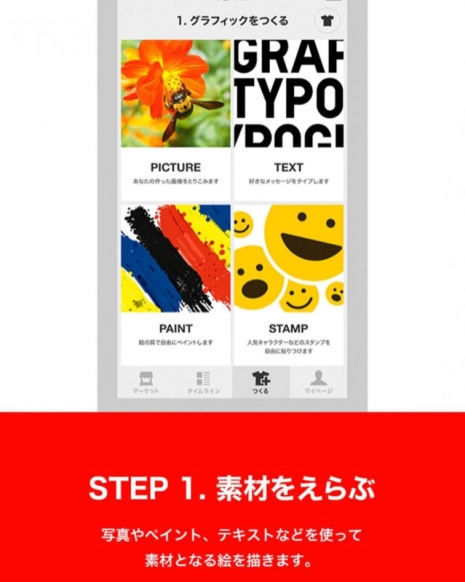
方法は次の4パターン! PICTURE:写真を撮ったりスマホにある写真などを使ってデザインしますTEXT:自分の好きな文字をデザインできますPAINT:絵具で絵を描くようなデザインができますSTAMP:キャラクターなどのスタンプを選んでデザインします写真と文字を合わせたり、ペイントと文字を合わせたりなどの合わせ技もOK!思うままにデザインしてみてくださいね。
4.エフェクトでさらに加工を!
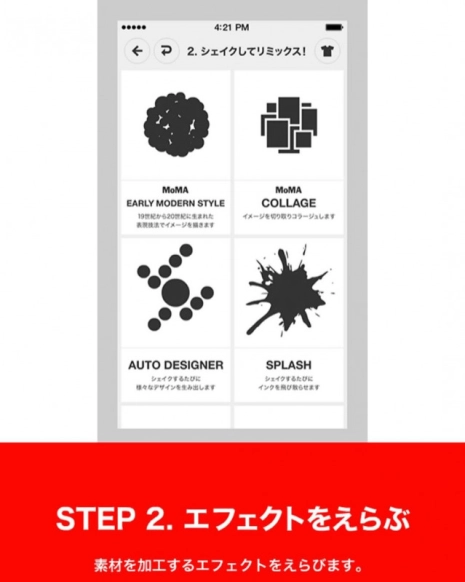
スタンプや写真、メッセージなどでデザインができたら、次はそのデザインを加工するかどうかを選びます。たくさんあるエフェクトから加工方法を選ぶ、もしくは加工なしを選択しましょう。エフェクトの種類は以下のラインナップ。・MoMA EFFECT EARLY MODERN STYLE・MoMA EFFECT COLLAGE・AUTO DESIGNER・SPLASH・GLITCH・MOSAIC・NO REMIX(加工なし)
実際にエフェクトを使ってデザインを作ってみたのが、こちらのお写真。

左がPAINTで絵を描いた加工前、右がMoMA EFFECT EARLY MODERN STYLEでエフェクト加工したものです。全然イメージが違うものになっていますよね。その他の加工も指でなぞったりスマホをシェイクするだけで加工してくれるので、とっても簡単!ただの写真やテキストがあっという間にアートのように変化するので、楽しみながらデザインすることができますよ。子どもといっしょにやるのも楽しそうです!
5.完成したら注文して完了!
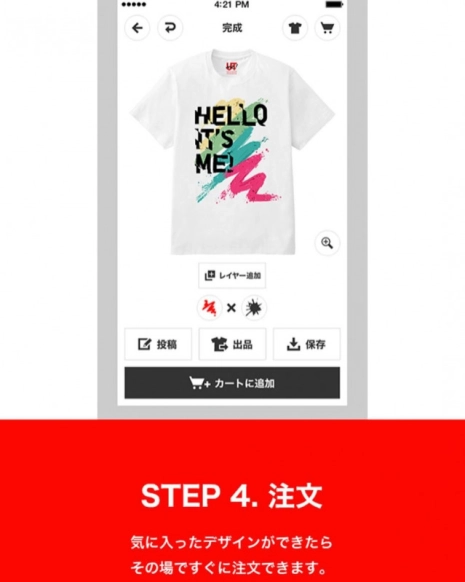
加工が終わったら、カートに追加して注文に進みましょう!Tシャツやパーカーの場合はここでサイズを選びます。またここではアイテムを変更することも可能なので、Tシャツを作ったけどやっぱりバッグに変更なんていうことも可能。他にも、使用したスタンプなどによっては追加金額が発生していることもあるので、この画面で値段をしっかり確認しておくことも大事です。注文を完了させるまでは、会員登録やデザイン確認、決済情報入力などがあります。しっかり最後まで入力して注文を完了させましょう。注文が完了したらあとは届くのを待つだけです♡
■オリジナルTシャツを作る際に知っておきたいこととは

誰でも簡単にオリジナルTシャツが作れるユニクロのサービス。ここでは、オリジナルTシャツを作る際に知っておきたいことをまとめました。
・オリジナルTシャツを作れる店舗は限られている
オリジナルTシャツを店舗で作成する場合、「MY UNIQLO」というサービスを行っている店舗に行くと作ることができます。このMY UNIQLOというサービスを行っている店舗は、銀座店、ビックロ ユニクロ新宿東口店、五反田TOCなど、2019年7月時点で10店舗ありました。吉祥寺店はMY UNIQLOの対象店舗ではありませんが、たまにオリジナルTシャツを作るイベントを行っているようです。
・作ったTシャツは販売可能!
デザインしたオリジナルTシャツは、公式アプリのマーケットにて販売することも可能。手順に沿って登録していくと、自分がデザインしたTシャツを出品することができます。デザイナー気分を味わうことができるので、興味がある方は出品してみてはいかがでしょうか。
・届くまでにかかる時間は5日~7日前後
アプリでオリジナルTシャツを注文し手元に届くまでの時間は、注文の翌日から5日~1週間前後となっています。これにはデザインの確認などの時間が含まれているようです。時期によっては10日ほどかかることもあるようなので、余裕を持って注文したほうがいいでしょう。店舗で作るMY UNIQLOは店舗ごとに確認が必要。UNIQLO CUSTOMIZEでも10日ほどかかるようでした。
・バックプリントはできる??

店舗で作るMY UNIQLOやUNIQLO CUSTOMIZEで作る場合は、アイテムによってバックプリントはも能。店舗や注文画面でしっかり確認して進めましょう。アプリのUTme!で作る場合は、現在スウェットフルジップパーカのみ対応しています。はじめにアイテムをスウェットフルジップパーカ(バックプリント)にして作成してくださいね。
■ユニクロで作ったみんなのオリジナルTシャツデザイン紹介
実際にユニクロでオリジナルTシャツを作った方の、素敵なデザインTシャツを紹介します。
・幼少期に描いたかわいい絵をTシャツに!

まずご紹介するのが、@ nanairogirlさんのデザイン。幼少期に描いた絵をオリジナルTシャツにしたそうです。思い出が詰まったかわいい絵をプリントするアイデアが素敵ですね。小さな子どもを持つママやパパにおすすめのデザインです。
・スヌーピーのスタンプで簡単&おしゃれに

@ n.etsuuさんは、スヌーピーのスタンプを使ったデザインTシャツをメイク。子どもに好きなスタンプを選んでもらってから、デザインを作成したそうです。ユニクロのオリジナルTシャツは、アプリ内のキャラクタースタンプを活用して作ることもできるので、初心者でも簡単におしゃれなTシャツが作れますよ。
・ナチュラルポップなイラストで兄弟リンク

こちらは、ナチュラルポップなイラストをオリジナルTシャツに!カラーリングはいっしょですが、よーく見るとデザインが異なっていますね。@ mitroparadeさんのように、微妙にデザインを変えるのもおすすめですよ。
・かわいいのに甘すぎない!動物イラストTシャツ

@ yanyan_harry_happyさんは、ペットをモチーフにしたオリジナルTシャツをメイク。ポケットからチラッとハリネズミが顔を出している姿が、とてもキュートでたまりませんね。このように控えめな動物デザインにすれば、かわいいのに甘すぎないから大人にもピッタリ♡さりげなく着こなして、お出かけしてみてはいかがでしょうか。
Recommend
[ おすすめ記事 ]

Fashion
【七五三の母親の服装】おすすめスーツやワンピースを紹介!マナーや選び方、おしゃれなコーデ例も kasumi

Fashion
「もう買った?」「毎日着たくなる♡」【ユニクロ】あったかくて超軽い!パフテックパーカはこの冬のマストバイ りえまる

Fashion
「この1枚が冬まで大活躍!」【GU】神カーディガンは色・柄・デザインがおしゃれ! rin

Fashion
「2,000円以下でこのかわいさ♡」【しまむら】大人かわいい神ニットで秋冬コーデを格上げ! maho

Fashion
「おしゃれ親子集まれ♡」【mamagirl親子SNAP】いよいよ今週末!会場や参加方法など詳細を発表します♪ mamagirlWEB編集部

Fashion
おしゃれさん大注目!「高見え感ハンパない!」【UNIQLO:C】秋冬コーデを格上げするトラッドシューズが優秀すぎ♡ りえまる
Check it out!













